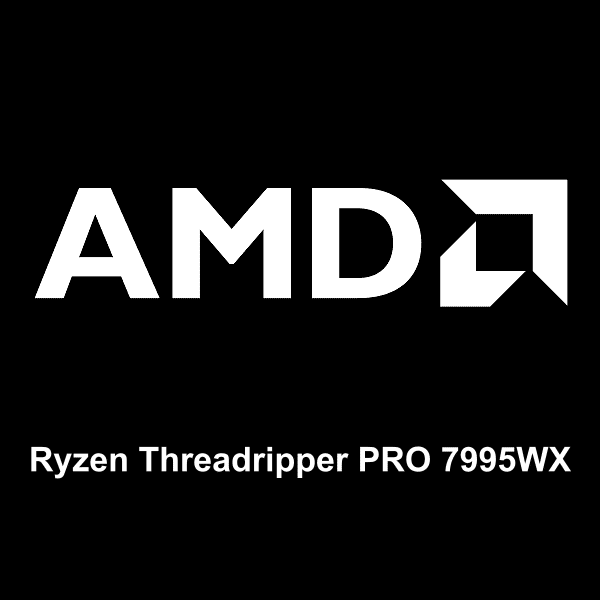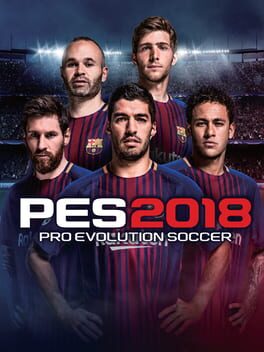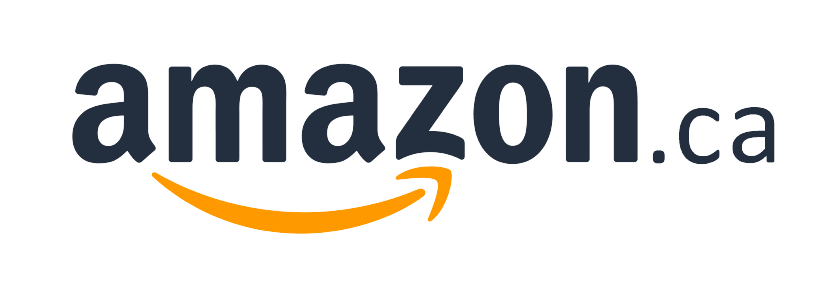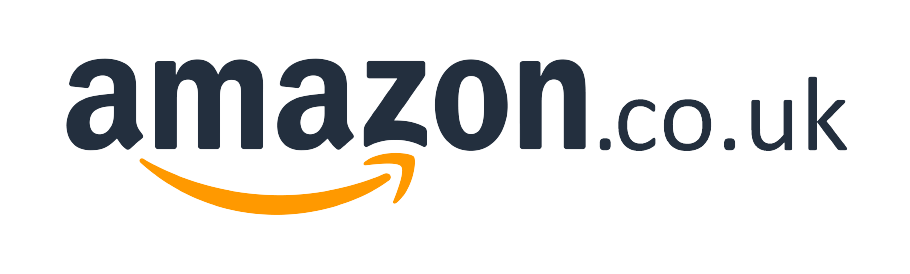German
(Deutsch)
- Arabic (Arabisch)
- Bangla (Bengalisch)
- English (Englisch)
- Spanish (Spanisch)
- French (Französisch)
- Hindi (Hindi)
- Croatian (Kroatisch)
- Hungarian (Ungarisch)
- Indonesian (Indonesisch)
- Italian (Italienisch)
- Japanese (Japanisch)
- Korean (Koreanisch)
- Polish (Polnisch)
- Portuguese (Portugiesisch)
- Russian (Russisch)
- Turkish (Türkisch)
- Ukrainian (Ukrainisch)
- Vietnamese (Vietnamesisch)
- Chinese (Chinesisch)